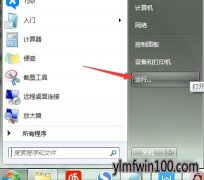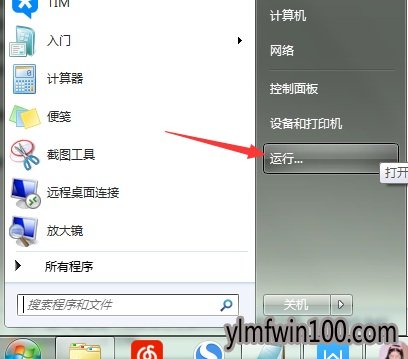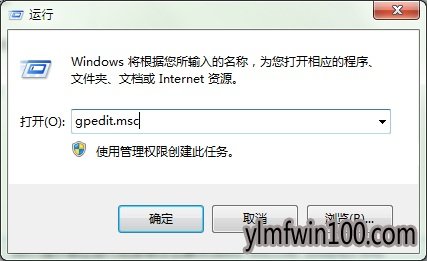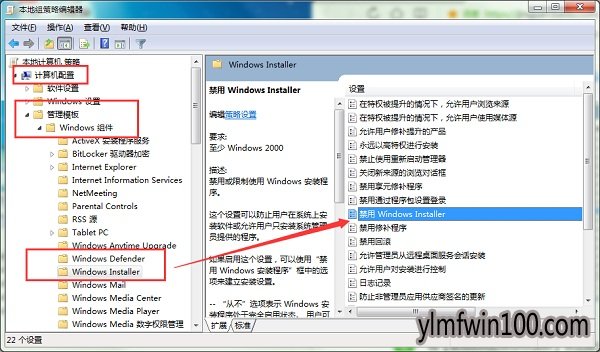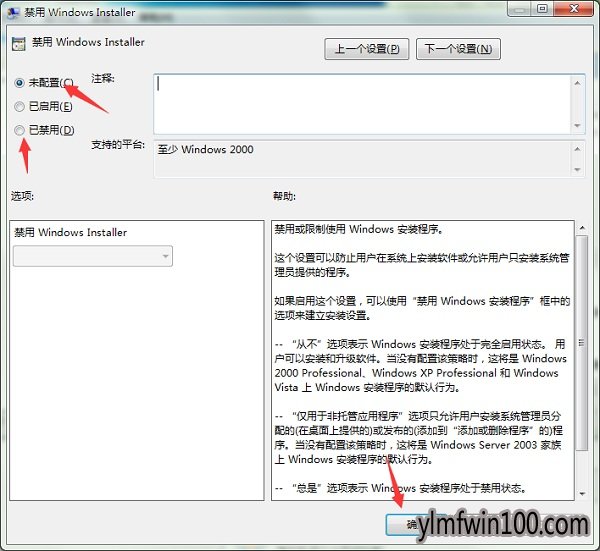现如今,几乎家家户户都有一台电脑,当我们操作雨林木风win10系统的过程中常常会碰到雨林木风win10系统系统策略禁止安装的问题,有什么好的办法去解决雨林木风win10系统系统策略禁止安装的问题该怎么处理?虽然解决方法很简单,但是大部分用户不清楚雨林木风win10系统系统策略禁止安装的操作方法非常简单,只需要之一、点击系统开始菜单打开运行“快捷键win+R”。之二、在运行窗口中输入命令“gpedit.msc”敲击回车。,就可以搞定了。下面雨林木风小编就给用户们分享一下雨林木风win10系统系统策略禁止安装的问题处理解决。这一次教程中,雨林木风小编会把具体的详细的步骤告诉大家。
之一、点击系统开始菜单打开运行“快捷键win+R”:
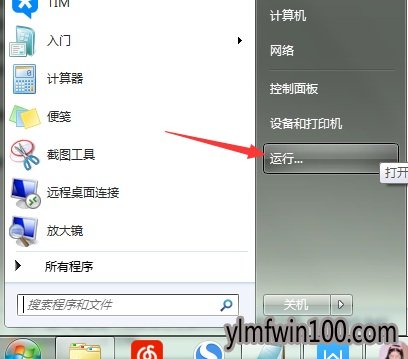
之二、在运行窗口中输入命令“gpedit.msc”敲击回车:
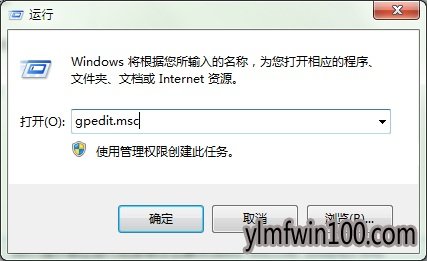
之三、依次展开(计算机配置—管理模版—windows组件—windowsinstaller—禁用windowsinstaller):
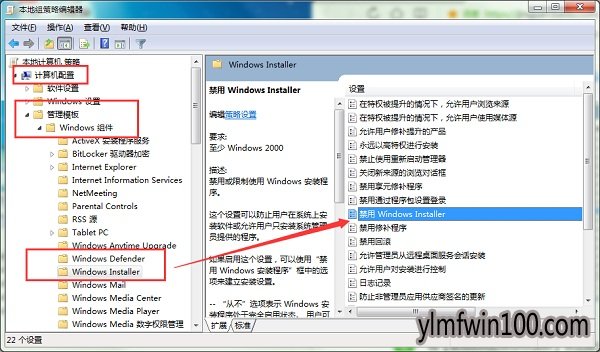
之四、双击打开“禁用windowsinstaller”选项,将此选项状态设置为“未配置”、“已禁用”其中之一即可:
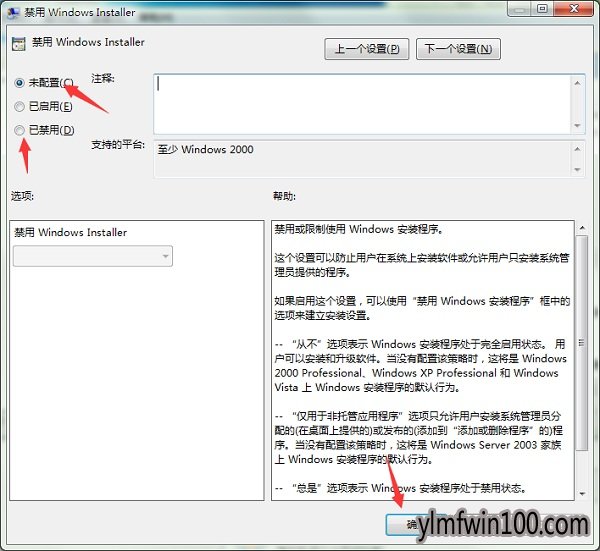
上文所分享的,便是雨林木风win10系统系统策略禁止安装的详细方法咯,根据小编的方法操作,便可不再担心抖动之忧。

 雨林木风Ghost Win10 x64 官方专业版 v2021年03月(无需激活)
雨林木风Ghost Win10 x64 官方专业版 v2021年03月(无需激活)  雨林木风Ghost Win10x86 最新专业版 2021V03(自动激活)
雨林木风Ghost Win10x86 最新专业版 2021V03(自动激活)  雨林木风 Win10 (2004) v2021.01 64位专业版
雨林木风 Win10 (2004) v2021.01 64位专业版  雨林木风Ghost Win10x86 推荐专业版 V2021年02月(无需激活)
雨林木风Ghost Win10x86 推荐专业版 V2021年02月(无需激活)  雨林木风Ghost Win10 X64位 全新专业版 V202104(自动激活)
雨林木风Ghost Win10 X64位 全新专业版 V202104(自动激活)  雨林木风 Win10(2004) v2021.01 32位专业版
雨林木风 Win10(2004) v2021.01 32位专业版  雨林木风Ghost Win10 x64 全新专业版 2021.05月(免激活)
雨林木风Ghost Win10 x64 全新专业版 2021.05月(免激活)  雨林木风快速装机 V2021 Win10专业版64位
雨林木风快速装机 V2021 Win10专业版64位